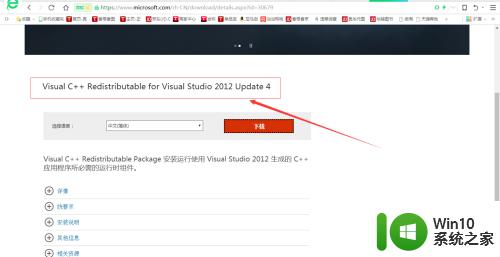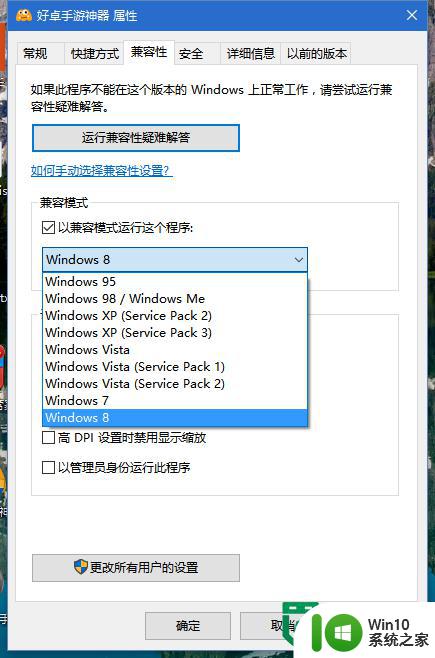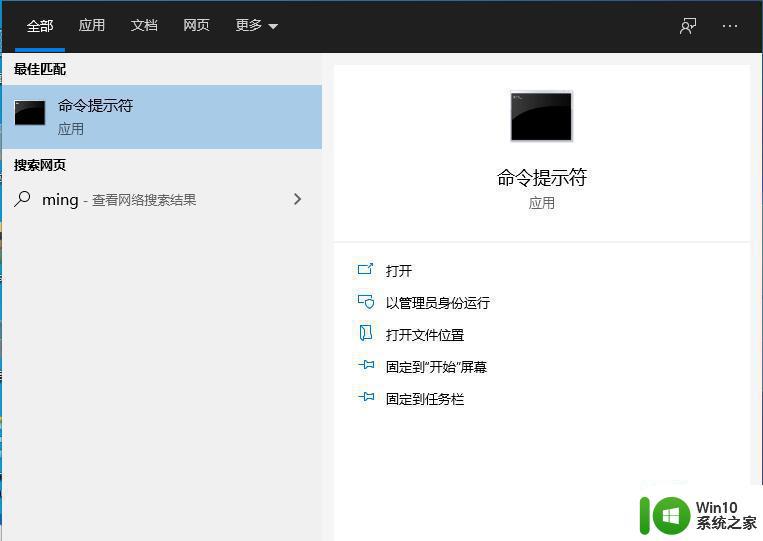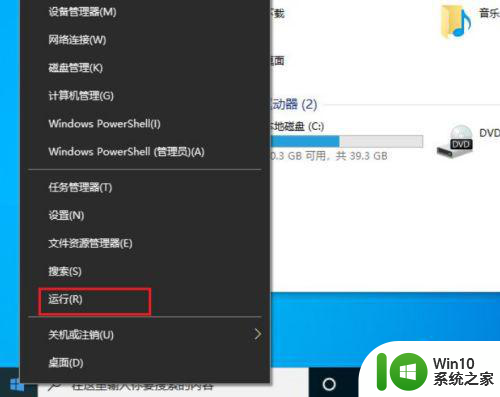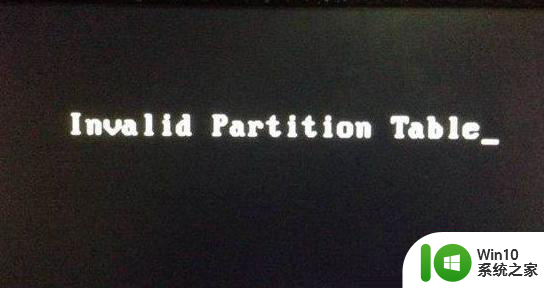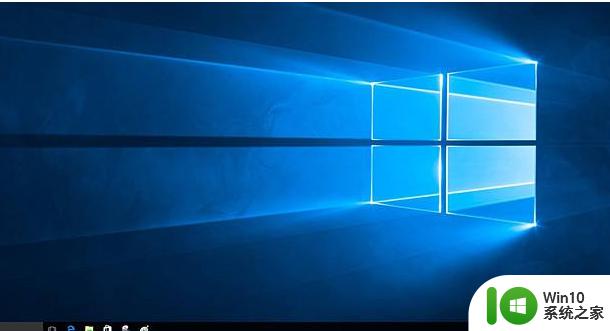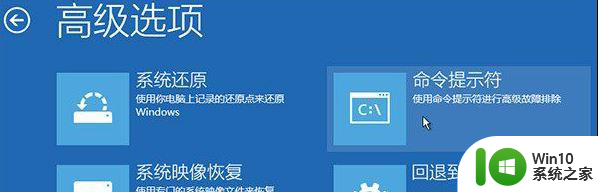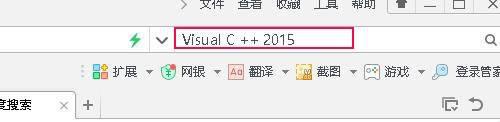win10开机提示winload.efi丢失如何修复 win10开机提示winload.efi丢失怎么解决
Win10开机提示winload.efi丢失问题是很多Windows用户常遇到的一个困扰,当我们开机时,突然出现这个错误提示,往往让人不知所措。幸运的是这个问题并不是无解的。只要我们采取正确的方法,就能轻松修复winload.efi文件丢失的情况,恢复系统正常运行。接下来我将为大家介绍一些解决方法,帮助大家摆脱这个困扰,让电脑重新恢复正常。
具体方法:
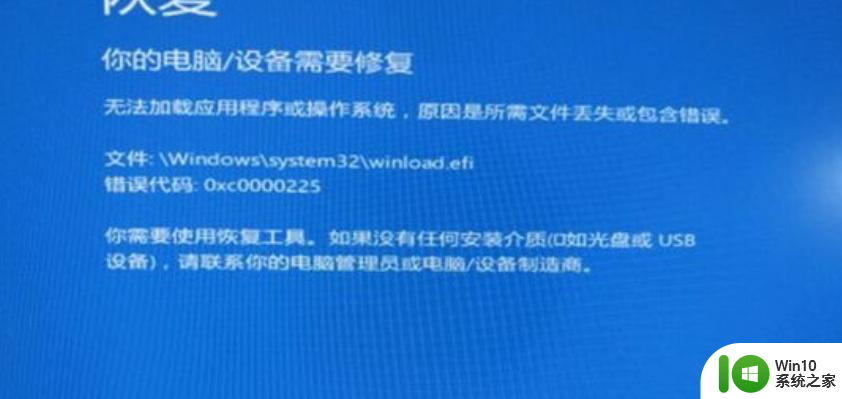
方法一、
解决方法其实很简单,我们需要在主板BIOS设置中将第一启动项修改为固态硬盘就可以解决了。由于每个品牌主板BIOS有所不同,所以这里以华硕主板为例,其它品牌主板或者笔记本请参考,华硕电脑开机之后,反复按下del键,进入BIOS,按下F7进入高级设置,我们找到BOOT选项,在BOOT选项中,找到boot option#1就是第一启动项,将其修改为固态硬盘即可。
Win10系统蓝屏提示Winload.efi丢失的解决方法,通常遇到这个提示,可能是你电脑中安装了两块硬盘,通常是一个固态+一个机械,我们需要将安装系统的盘,例如固态,设置为第一启动项
方法二:
修复引导:
1、制作一个Win10原版 U盘安装盘制作教程。
2、开机按DELETE(MSI)进入boot界面,将启动项第一项改成USB。(根据各自电脑的不同,进入BIOS的方法可能不一样,请按照自己的快捷键操作)。
3、重启,点击左下方“修复计算机”,选择“疑难解答”,找到“启动修复”,对于部分问题,这样可以解决。
以上就是解决win10开机提示winload.efi丢失的方法,如果你遇到了这个问题,不妨尝试一下小编提供的方法,希望能对大家有所帮助。